En av de vanligaste orsakerna till att besvära dig själv nuförtiden med port vidarebefordran är spel. Som en långvarig passionerad spelare själv använde jag denna NAT-applikation flera gånger under åren för att tillåta olika spelkonsoler och videospel att kommunicera med servrarna.
Det kan se skrämmande till en början, men när du har räknat ut vad som är vad och får tag på saker, blir det ett rutinmässigt jobb, även för de minst utbildade användarna.
Den här artikeln kommer att ge dig viktig bakgrundsinformation om vidarebefordran av portar, ger dig instruktioner om hur du gör det på en Sky Router och vad du ska göra om något går fel.
Vad är port vidarebefordran och hur det fungerar

Eftersom detta kan vara svårt att förstå för någon som inte är i nätverksprotokoll och relaterade ämnen, kommer jag att försöka hålla det enkelt så att vem som helst kan förstå.
Din router fungerar som en brandvägg mellan ditt nätverk och resten av internet. Det är bra eftersom det skyddar dig från hackare och blockerar all misstänkt trafik till och från ditt nätverk.
Rekommenderad läsning:
- Hur ansluter jag Sky Box till Wi-Fi utan WPS-knappen? (Snabb installationsguide)
- Hur aktiverar jag Sky Mobile Wi-Fi-samtal?
- Inget internetljus på Sky Router: Möjliga orsaker och snabba korrigeringar
Det finns emellertid fall när du behöver din router för att tillåta trafik till och från dina enheter, och du måste göra det manuellt genom att öppna specifika portar för specifika applikationer på specifika enheter. Denna operation kallas port vidarebefordran.
Hur man gör port vidarebefordran på Sky Router
Steg 1. Ta reda på dina Sky Hubs IP -adress
Standard -IP -adressen ska vara 192.168.0.1 , men den behöver inte vara. Om din ändras måste du ta reda på vad det är att komma åt inställningarna.
Windows -användare kan öppna CMD (Command Prompt -app) genom att skriva in CMD i Windows -sökfältet och trycka på Enter. När du öppnar CMD skriver du in ipconfig och tryck på Enter.
Rulla ner till standardporten. Det är dina Sky Hubs IP -adress . Memorera eller skriv ner det.

Steg 2. Åtkomst till Sky Hubs -inställningarna
Öppna webbläsaren på en ansluten enhet, helst en dator. Skriv sedan in Sky Hubs IP -adress och tryck på Enter. Sky Hub -menyn laddas.
Klicka på avancerad för att identifiera den enhet du vill vidarebefordra trafik till eller säkerhet om den är densamma som enheten du för närvarande använder.
Skriv in ditt administratörsanvändarnamn och lösenord.
Standardanvändarnamnet är: admin
Standardlösenordet är: Sky (ibland är det ditt WiFi -lösenord)
Om du ändrade standardvärdena vid någon tidpunkt skriver du in det aktuella användarnamnet och lösenordet. Vissa människor ändrar standardanvändarnamn och lösenord och glömmer sedan vad de ställer in. Om du faller in i den här kategorin måste du återställa himmelnavet till fabriksinställningarna genom att utföra en återställning.
Tänk dock på att du måste ställa in allt från grunden om du gör detta. Å andra sidan kan du använda standardanvändarnamnet och lösenordet för att komma åt inställningarna.
Steg 3. Identifiera en enhet du vill vidarebefordra trafik till
Under den avancerade fliken, gå till LAN IP -installationen.
Klicka på Lägg till under adressbokning.
Du ser listan över alla enheter som för närvarande är anslutna till ditt nätverk.
Du behöver enhetens IP -adress du vill vidarebefordra trafik till. Det kan vara en PS4, Xbox, PC eller någon annan enhet.
När du hittar adressen och enheten, kontrollera radioknappen bredvid enheten och lägg sedan till.
Om Sky Hub begär omstarten, låt det göra det och logga sedan in igen genom att upprepa steg 2.
Detta kommer att reservera IP -adressen för den enhet du vill vidarebefordra trafik till, så den förblir densamma tills du bestämmer dig för att ändra den.
Steg 4. Port vidarebefordran
Ladda Sky Hub -menyn igen och gå till fliken Säkerhet.
Klicka på tjänster och lägg sedan till service.
Namnge tjänsten så att du kan identifiera den senare. Till exempel COD om det är en Call of Duty eller PS4 om det är för PS4 .
Välj typ. Det kan vara TCP, UDP eller kombinerat.
Skriv in start- och efterbehandlingsport. Till exempel 443 till 445. Anta att det bara är en port, som 443, skriver i samma nummer till båda fälten.
Klicka på Apply.
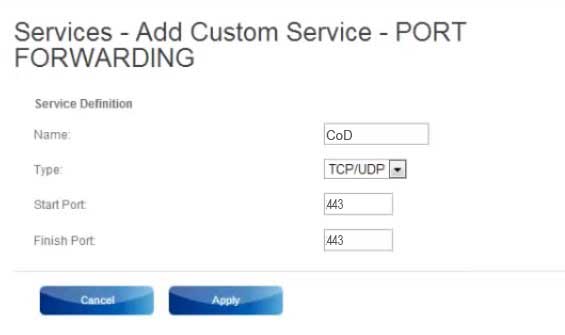
Steg 5. Ställ in brandväggsreglerna
Klicka på alternativet för brandväggsregler under fliken Säkerhet.
Du kommer att se två bord. Utgående tjänster och jag nbound -tjänster.
Du måste berätta för din brandvägg för att tillåta trafik till och från din nyskapade tjänst.
Klicka på Lägg till under utgående tjänster.
Detta laddar en ny sida. Öppna rullgardinsmenyn bredvid tjänsterna och välj den du just skapat.
Ställ in åtgärder för att alltid tillåta.
LAN -användare - alla
WAN -användare - alla
Lämna IP -adresser tomma.
Klicka på Apply.
Gå till inkommande tjänster och klicka på Lägg till.
Välj tjänsten från listan.
Ställ in åtgärden för att alltid tillåta.
Nu, vid Skicka till LAN -serverfältet, måste du skriva in IP -adressen för en enhet du vidarebefordrar trafiken till. Du hittade den här IP -adressen i steg 3.
Klicka på Apply och applicera sedan igen.
Du är klar.
Du kan upprepa den här processen för så många enheter och olika spel och tjänster du behöver. Se online efter specifika portar och skriv för att veta vad du ska fylla i.
Vad man ska göra om något går fel
Du kan alltid gå till Sky Hubs -menyn och inaktivera och ta bort tjänster som inte fungerar eller ge dig problem.
I ett värsta fall måste du återställa himmelnavet till fabriksinställningarna genom att sätta in en stift eller en nål i återställningshålet på baksidan av navet i 15-20 sekunder. Fabriksåterställningen kommer att radera alla dina tjänster och inställningar så att du kan börja ställa in allt från grunden.
Finns det några risker när du vidarebefordrar hamnar
Att göra undantag från brandvägg kan leda till säkerhetsrisker eller förlust av service. Du bör dock kunna fixa saker i de flesta fall genom att utföra en fabriksåterställning om inget annat fungerar.
Sammanfattning
Port vidarebefordran är en utmärkt NAT -funktion som är nödvändig för att tillåta trafik till och från dina nätverksenheter i specifika applikationer. Oavsett om det är en PC, PlayStation, Xbox eller någon annan spelkonsol, eller om du helt enkelt vill skapa en FTP -server på din dator, måste du vidarebefordra portar på ditt Sky Hub.
Lyckligtvis är det en ganska enkel process, och det finns en ganska bra videohandledning om hur man gör denna process.
Följ bara länken nedan.
Hur man portar framåt ett himmelnav för en spelserver (minecraft) *arbetar 2022 *
